如何在 Android listview 中添加底部视图?
本例说明了如何在 Android listview 中添加页脚视图。
步骤 1 − 在 Android Studio 中创建一个新项目,转到文件 ⇒ 新建项目,并填写所有必需的详细信息以创建一个新项目。
步骤 2 − 将以下代码添加到 res/layout/activity_main.xml
<?xml version="1.0" encoding="utf-8"?> <LinearLayout xmlns:android="http://schemas.android.com/apk/res/android" xmlns:tools="http://schemas.android.com/tools" android:layout_width="match_parent" android:layout_height="match_parent" android:orientation="vertical" android:gravity="center_horizontal" android:layout_marginTop="30dp" tools:context=".MainActivity"> <ListView android:id="@+id/list" android:layout_width="wrap_content" android:layout_height="wrap_content"> </ListView> </LinearLayout>
在代码中,我们采用了 listview 来显示数组值
步骤 3 − 将以下代码添加到 src/MainActivity.java
package com.example.myapplication;
import android.os.Bundle;
import android.support.v7.app.AppCompatActivity;
import android.util.Log;
import android.view.Gravity;
import android.widget.ArrayAdapter;
import android.widget.EditText;
import android.widget.ListView;
import android.widget.TextView;
import java.util.ArrayList;
import java.util.Arrays;
import java.util.Collections;
import java.util.HashSet;
public class MainActivity extends AppCompatActivity {
ListView list;
String[] names = new String[] { "A", "B", "C" };
String[] extended = new String[5];
@Override
protected void onCreate(Bundle savedInstanceState) {
super.onCreate(savedInstanceState);
setContentView(R.layout.activity_main);
list = findViewById(R.id.list);
extended[3] = "D";
extended[4] = "E";
System.arraycopy(names, 0, extended, 0, names.length);
HashSet<String> unique = new HashSet<>(Arrays.asList(extended));
unique.addAll(Arrays.asList(names));
ArrayList<String> arrayList = new ArrayList<String>(unique);
ArrayAdapter adapter = new ArrayAdapter<String>(this,
android.R.layout.simple_list_item_1, arrayList);
list.setAdapter(adapter);
TextView footer = new TextView(this);
footer.setGravity(Gravity.CENTER);
footer.setTextSize(30);
footer.setText("Footer");
if ( footer != null ) {
list.addFooterView(footer);
} else {
throw new NullPointerException("footer is null");
}
}
}让我们尝试运行你的应用程序。我假设你已经将你真正的 Android 移动设备与电脑连接。要从 android studio 运行该应用,请打开项目的一个活动文件,然后单击工具栏中的运行 ![]() 图标。选择你的移动设备作为选项,然后查看显示你的默认屏幕的移动设备 –
图标。选择你的移动设备作为选项,然后查看显示你的默认屏幕的移动设备 –
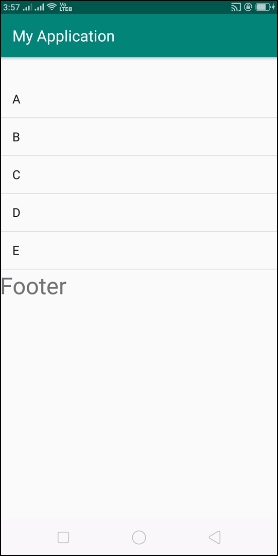
在以上结果中,我们展示了没有重复和页脚视图的数组值。
单击 此处 下载项目代码

广告

 数据结构
数据结构 网络
网络 RDBMS
RDBMS 操作系统
操作系统 Java
Java iOS
iOS HTML
HTML CSS
CSS Android
Android Python
Python C 编程
C 编程 C++
C++ C#
C# MongoDB
MongoDB MySQL
MySQL Javascript
Javascript PHP
PHP